Specifica della quantità di estensione stampa senza bordi
La stampa senza bordo potrebbe lasciare margini sui lati sinistro e destro della carta oppure sporcare il retro della carta. Per migliorare questi problemi, è possibile regolare la quantità di estensione.
Ciascuna larghezza della carta è indicata come una larghezza consigliata per la stampa senza bordo (Carta con larghezza consigliata (Paper with recommended width)) o come larghezza sufficiente per la stampa senza bordo (Carta di larghezza sufficiente (Paper of sufficient width)). La procedura per specificare la quantità di estensione varia a seconda delle impostazioni per Carta con larghezza consigliata (Paper with recommended width) e Carta di larghezza sufficiente (Paper of sufficient width).
- Specificare la quantità di estensione per la carta con larghezza consigliata.
- Specificare la quantità di estensione per la carta di larghezza sufficiente.
Per ulteriori informazioni sulla larghezza della carta consigliata per la stampa senza bordo, vedere Formati carta.
Specificare la quantità di estensione per la carta con larghezza consigliata.
-
Selezionare l'area di visualizzazione delle impostazioni della carta nella schermata Home.
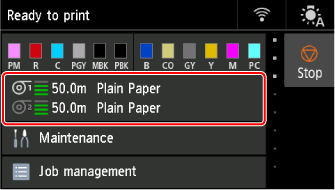
-
Consente di selezionare l'alimentazione della carta.
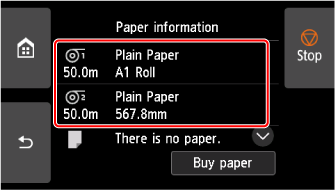
-
Selezionare Impostazioni carta (Paper settings).
-
Selezionare Avanzate (Advanced).
-
Selezionare Estensione stampa senza bordi (Extension for borderless printing).
-
Selezionare Carta con larghezza consigliata (Paper with recommended width).
-
Selezionare la quantità di estensione.
Selezionare Grande (Large), Standard o Piccolo (Small).
 Nota
Nota-
Quando si seleziona Grande (Large), l'area stampata sarà più ampia. Effettuare questa selezione se sono presenti margini.
-
Quando si seleziona Piccolo (Small), l'area stampata sarà più stretta. Effettuare questa selezione se sono presenti macchie.
-
Specificare la quantità di estensione per la carta di larghezza sufficiente.
In caso di Carta di larghezza sufficiente (Paper of sufficient width), la larghezza del documento originale è impostata su un valore leggermente inferiore alle dimensioni della carta e sono presenti dei margini sui lati sinistro e destro. È possibile ridurre i margini aumentando la quantità di estensione.
Se invece la quantità di estensione è troppo elevata, il retro della carta si sporcherà facilmente con l'inchiostro in eccesso. Quando si esegue la stampa senza bordo specificando la quantità di estensione per Carta di larghezza sufficiente (Paper of sufficient width), pulire regolarmente il vassoio.
-
Selezionare l'area di visualizzazione delle impostazioni della carta nella schermata Home.
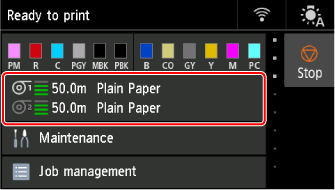
-
Consente di selezionare l'alimentazione della carta.
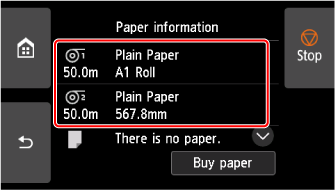
-
Selezionare Impostazioni carta (Paper settings).
-
Selezionare Avanzate (Advanced).
-
Selezionare Estensione stampa senza bordi (Extension for borderless printing).
-
Selezionare Carta di larghezza sufficiente (Paper of sufficient width).
-
Selezionare Campione quantità di estensione (Sample of extension amounts).
-
Confermare il messaggio visualizzato e selezionare Sì (Yes).
Viene stampato il motivo di allineamento per ogni valore di regolazione.
-
Selezionare il valore di regolazione.
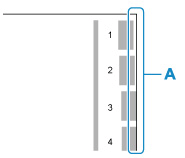
Controllare il bordo della carta (A) dal primo all'ottavo nel motivo di uscita e selezionare il numero con la quantità di estensione appropriata.
 Nota
Nota-
Maggiore è il valore di regolazione impostato, maggiore sarà l'intervallo stampato.
-
Dopo l'impostazione, si consiglia di eseguire la stampa senza bordo per verificare lo stato del margine.
Se il margine resta, impostare un valore di regolazione maggiore. Se il retro della carta è sporco, impostare un valore di regolazione minore.
-
Dopo aver effettuato la stampa del motivo di allineamento e la stampa senza bordo per conferma, si consiglia di pulire il vassoio.
-
